WordPressは非常に高機能なCMSなわけですが、たまに、なんでその機能がないのだろう?と思うことがあります。
例えば以前解説した、画像の一括挿入機能。
これも一括アップロードができるのに、何故に一括挿入ができないのであろうかという悩みをFaster Image Insertのプラグインで解決しました。
WordPressでは、あって当然だと思った機能がデフォルトでは用意されていない場合があり、プラグインの導入等で対処することになります。
今回はご紹介するプラグインであるCategory Orderは、カテゴリーのリストの順序を自由に並び替えできるようにするプラグインです。
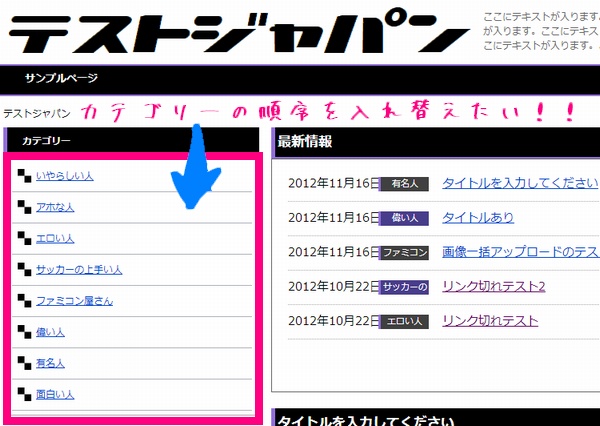
デフォルトのWordPressではカテゴリの名前の順に並び替える法則を持っていますので、カテゴリ名の頭に 1. 2. と数字を入れれば並び変わりますが、美しさに掛けますので、やはりここはCategory Orderプラグインを用いて並び変えることにしましょう。
なお、今回ご紹介するプラグイン名は[Category Order]です。
似たような機能を持っている[My Category Order]とは別のプラグインですのでご注意ください。
Category Order
プラグインのインストール
まずはCategory Orderの導入方法を解説していきます。
Category Orderは公式レポジトリに登録されておりますので、簡単に導入できます。
導入の方法の解説が不要な方は、 使い方の項目へお進みください。
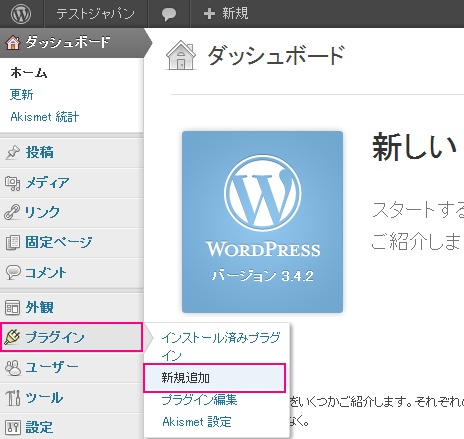
WordPressの管理画面にログインしたら、「プラグイン」→「新規追加」とお進みください。
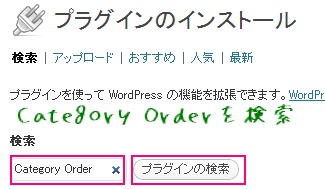
検索フォームに「Category Order」と入力して、「プラグインの検索」ボタンをクリックします。
Category Orderを見つけたら、「いますぐインストール」をクリックして、インストールしてください。
他にも似たような名前のプラグインがありますので、間違えないようにしましょう。
本当にこのプラグインをインストールしてもいいですか?と聞かれますので、「OK」をクリックしてください。
OKを押すとプラグインのインストールが始まります。
Category Orderのインストールが完了したら、「プラグインを有効化」のハイパーリンクをクリックしてプラグインを有効化させてください。
以上でインストール作業は終了です。
使い方
WordPressの管理画面にログインして、「投稿」を選択すると、「Category Order」 の項目が増えていますので、そちらをクリックします。
カテゴリーをマウスでドラッグアンドドロップ(左クリックを押しっぱなしにしてマウスを動かして任意の位置で離す)すると、並び替えができます。
好きな順番に並び替わったら、「Order Categories」をクリックして保存します。
無事、好きな順序で並び替える事に成功しました。
以上でCategorgy Orderの解説は終了です。
お疲れ様でした。
関連記事
WordCamp大阪2012|今井剛さんのWordPressサイトにありがちな不満を解消の感想
松尾茂起氏のWPで上位表示を狙う!WordPressSEOのおいしい話の感想
WordCamp Osaka 2012に参加しました
WP-PostViewsを使い記事の閲覧数や人気記事ランキングを設置する方法
WordPressにBroken Link Checkerを導入しリンク切れを阻止
WordPressにTinyMCE Advancedを導入しビジュアルエディターを強化する方法
WordPressにcbnet Ping Optimizerを導入しping送信を管理する方法
WordPressでRedirectionプラグインを使いURLをリダイレクトさせる方法
WordPressにContact Form 7メールフォームを導入する方法
WordPressインストール直後に入れておきたい21個+αのプラグイン
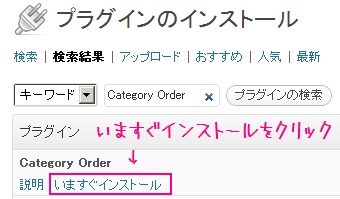

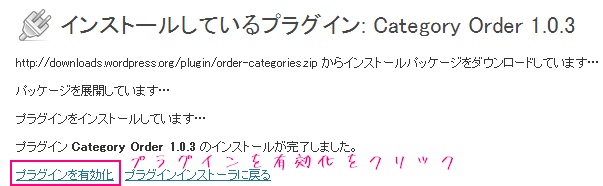
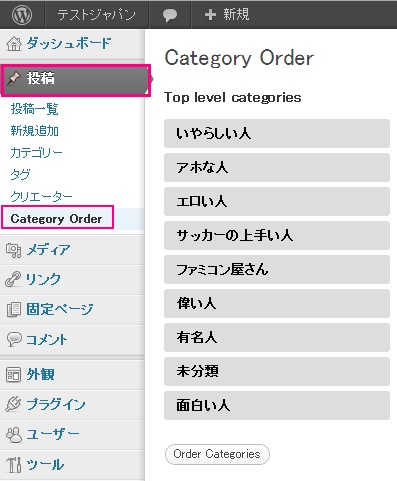
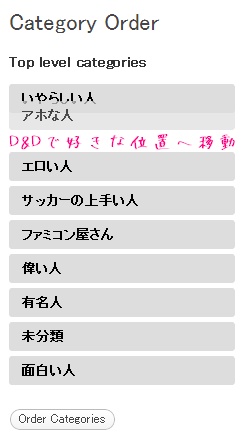

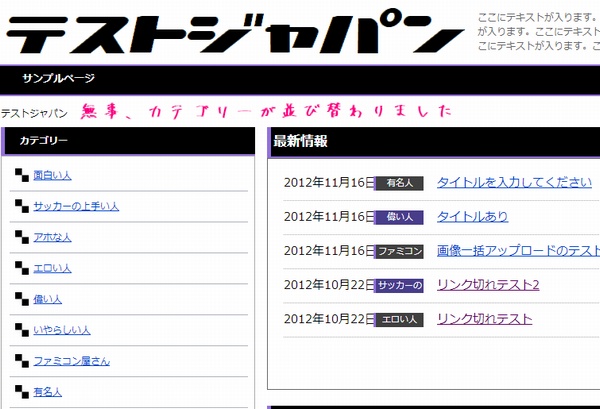

カテゴリの並べ替え、探してました!!
しかも間違って「My Category Order」のほうを
使っていたので、
これで解決しました!ありがとうございます!!!
無事うまく動いたようで良かったです。
他にも素敵なプラグインを多数紹介しておりますので、よさそうなのものがありましたら参考にして頂ければ幸いです。
[…] Category Order […]
[…] →設定方法はコチラから […]